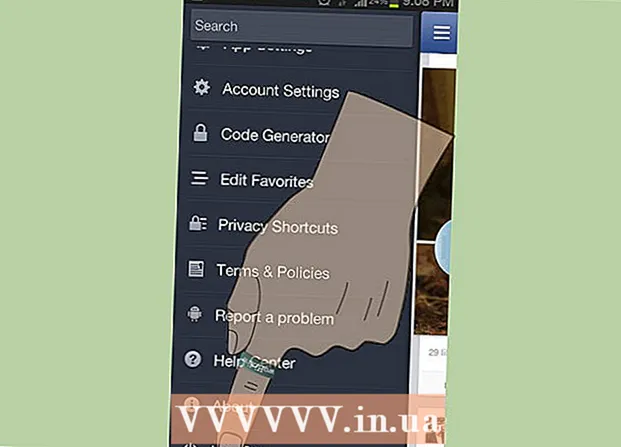ผู้เขียน:
Gregory Harris
วันที่สร้าง:
13 เมษายน 2021
วันที่อัปเดต:
1 กรกฎาคม 2024
![วิธีใช้ google docs เบื้องต้น [how to use google docs basics] | สอน google docs](https://i.ytimg.com/vi/U5LyV1TVNi0/hqdefault.jpg)
เนื้อหา
- ขั้นตอน
- วิธีที่ 1 จาก 3: คอมพิวเตอร์
- วิธีที่ 2 จาก 3: บน iPhone
- วิธีที่ 3 จาก 3: บนอุปกรณ์ Android
- เคล็ดลับ
- คำเตือน
ในบทความนี้ เราจะแสดงวิธีดาวน์โหลดเอกสารจาก Google Docs ไปยังคอมพิวเตอร์, iPhone หรืออุปกรณ์ Android ของคุณ
ขั้นตอน
วิธีที่ 1 จาก 3: คอมพิวเตอร์
 1 เปิดเว็บไซต์ Google เอกสาร ไปที่ https://docs.google.com/ ในเว็บเบราว์เซอร์ของคอมพิวเตอร์ของคุณ หน้า Google เอกสารจะเปิดขึ้นหากคุณลงชื่อเข้าใช้บัญชี Google ของคุณ
1 เปิดเว็บไซต์ Google เอกสาร ไปที่ https://docs.google.com/ ในเว็บเบราว์เซอร์ของคอมพิวเตอร์ของคุณ หน้า Google เอกสารจะเปิดขึ้นหากคุณลงชื่อเข้าใช้บัญชี Google ของคุณ - หากคุณยังไม่ได้เข้าสู่ระบบ ให้ป้อนที่อยู่อีเมลและรหัสผ่านของคุณ
 2 เลือกเอกสาร คลิกที่เอกสารที่ต้องการเพื่อเปิดในเบราว์เซอร์
2 เลือกเอกสาร คลิกที่เอกสารที่ต้องการเพื่อเปิดในเบราว์เซอร์  3 คลิกที่ ไฟล์. ที่ด้านซ้ายบนของหน้า เมนูจะเปิดขึ้น
3 คลิกที่ ไฟล์. ที่ด้านซ้ายบนของหน้า เมนูจะเปิดขึ้น - ถ้าใช้ Mac ให้คลิก File ในเว็บเบราว์เซอร์แทนแถบเมนูที่ด้านบนของหน้าจอ
 4 โปรดเลือก ดาวน์โหลดเป็น. ตัวเลือกนี้อยู่ในเมนูไฟล์ เมนูป๊อปอัปจะเปิดขึ้น
4 โปรดเลือก ดาวน์โหลดเป็น. ตัวเลือกนี้อยู่ในเมนูไฟล์ เมนูป๊อปอัปจะเปิดขึ้น  5 เลือกรูปแบบ เลือกรูปแบบไฟล์จากเมนู โดยทั่วไป จะเลือกตัวเลือก "Microsoft Word (DOCX)" หรือ "เอกสาร PDF" เอกสารจะดาวน์โหลดไปยังคอมพิวเตอร์ของคุณ
5 เลือกรูปแบบ เลือกรูปแบบไฟล์จากเมนู โดยทั่วไป จะเลือกตัวเลือก "Microsoft Word (DOCX)" หรือ "เอกสาร PDF" เอกสารจะดาวน์โหลดไปยังคอมพิวเตอร์ของคุณ - คุณอาจต้องยืนยันการดาวน์โหลดหรือเลือกโฟลเดอร์เพื่อดาวน์โหลดไฟล์ ทั้งนี้ขึ้นอยู่กับการตั้งค่าเว็บเบราว์เซอร์ของคุณ
วิธีที่ 2 จาก 3: บน iPhone
- 1 จำข้อ จำกัด ขออภัย คุณไม่สามารถดาวน์โหลดเอกสารจาก Google Docs ไปยัง iPhone ของคุณได้โดยตรง แต่เอกสารสามารถทำให้ใช้งานแบบออฟไลน์ได้ เพื่อให้คุณสามารถดูและแก้ไขได้โดยไม่ต้องเชื่อมต่ออินเทอร์เน็ต
 2 เปิดแอป Google ไดรฟ์ คลิกที่ไอคอนสามเหลี่ยมสีเขียว-เหลือง-น้ำเงิน หน้า Google Drive ของคุณจะเปิดขึ้นหากคุณลงชื่อเข้าใช้บัญชี Google
2 เปิดแอป Google ไดรฟ์ คลิกที่ไอคอนสามเหลี่ยมสีเขียว-เหลือง-น้ำเงิน หน้า Google Drive ของคุณจะเปิดขึ้นหากคุณลงชื่อเข้าใช้บัญชี Google - หากคุณยังไม่ได้เข้าสู่ระบบ ให้ป้อนที่อยู่อีเมลและรหัสผ่านของคุณ
 3 ค้นหาไฟล์ใน Google ไดรฟ์ เลื่อนลงไปที่หน้าแรกของ Google Drive เพื่อค้นหาเอกสารที่คุณต้องการ
3 ค้นหาไฟล์ใน Google ไดรฟ์ เลื่อนลงไปที่หน้าแรกของ Google Drive เพื่อค้นหาเอกสารที่คุณต้องการ  4 แตะ ⋯. ไอคอนนี้อยู่ทางขวาของเอกสาร เมนูป๊อปอัปจะปรากฏขึ้น
4 แตะ ⋯. ไอคอนนี้อยู่ทางขวาของเอกสาร เมนูป๊อปอัปจะปรากฏขึ้น  5 เลื่อนลงและคลิกแถบเลื่อนสีขาวข้าง "ใช้งานออฟไลน์ได้"
5 เลื่อนลงและคลิกแถบเลื่อนสีขาวข้าง "ใช้งานออฟไลน์ได้"  . มันจะเปลี่ยนเป็นสีน้ำเงิน ซึ่งหมายความว่าตอนนี้คุณสามารถเข้าถึงเอกสารได้ตลอดเวลา
. มันจะเปลี่ยนเป็นสีน้ำเงิน ซึ่งหมายความว่าตอนนี้คุณสามารถเข้าถึงเอกสารได้ตลอดเวลา - หากต้องการเปิดเอกสารโดยไม่ต้องเชื่อมต่ออินเทอร์เน็ต ให้เปิดแอป Google ไดรฟ์ แล้วแตะเอกสาร
วิธีที่ 3 จาก 3: บนอุปกรณ์ Android
 1 จำข้อ จำกัด บนอุปกรณ์ Android สามารถดาวน์โหลดเอกสารจาก Google เอกสารในรูปแบบ PDF เท่านั้น หากคุณต้องการแก้ไขเอกสาร ให้ใช้งานแบบออฟไลน์ได้:
1 จำข้อ จำกัด บนอุปกรณ์ Android สามารถดาวน์โหลดเอกสารจาก Google เอกสารในรูปแบบ PDF เท่านั้น หากคุณต้องการแก้ไขเอกสาร ให้ใช้งานแบบออฟไลน์ได้: - เปิดแอป Google ไดรฟ์และลงชื่อเข้าใช้ หากจำเป็น
- คลิก "⋮" ที่มุมล่างขวาของเอกสารที่ต้องการ
- คลิกที่แถบเลื่อนสีเทาถัดจาก Available Offline
 2 เปิดแอป Google ไดรฟ์ คลิกที่ไอคอนสามเหลี่ยมสีเขียว-เหลือง-น้ำเงิน หน้า Google Drive ของคุณจะเปิดขึ้นหากคุณลงชื่อเข้าใช้บัญชี Google
2 เปิดแอป Google ไดรฟ์ คลิกที่ไอคอนสามเหลี่ยมสีเขียว-เหลือง-น้ำเงิน หน้า Google Drive ของคุณจะเปิดขึ้นหากคุณลงชื่อเข้าใช้บัญชี Google - หากคุณยังไม่ได้เข้าสู่ระบบ ให้เลือกบัญชี (หรือป้อนที่อยู่อีเมลของคุณ) และป้อนรหัสผ่านของคุณ
 3 ค้นหาเอกสารที่คุณต้องการ ในการดำเนินการนี้ ให้เลื่อนลงมาที่หน้าแรกของ Google ไดรฟ์
3 ค้นหาเอกสารที่คุณต้องการ ในการดำเนินการนี้ ให้เลื่อนลงมาที่หน้าแรกของ Google ไดรฟ์  4 แตะ ⋮. ที่มุมขวาล่างของเอกสาร เมนูจะเปิดขึ้น
4 แตะ ⋮. ที่มุมขวาล่างของเอกสาร เมนูจะเปิดขึ้น - คุณยังสามารถกดรูปขนาดย่อของเอกสารค้างไว้แล้วไปยังขั้นตอนถัดไป
 5 แตะดาวน์โหลด
5 แตะดาวน์โหลด  . ตัวเลือกนี้อยู่ในเมนู
. ตัวเลือกนี้อยู่ในเมนู - หากคุณกดภาพขนาดย่อของเอกสารค้างไว้ ตัวเลือกนี้จะปรากฏที่ด้านล่างของหน้าจอ
 6 คลิกที่ อนุญาตถ้าได้รับแจ้ง ถ้านี่เป็นครั้งแรกที่คุณดาวน์โหลดเอกสารจาก Google Drive ไปยังอุปกรณ์ Android ของคุณ คุณจะได้รับแจ้งให้แชร์ไฟล์บนอุปกรณ์ Android ของคุณ
6 คลิกที่ อนุญาตถ้าได้รับแจ้ง ถ้านี่เป็นครั้งแรกที่คุณดาวน์โหลดเอกสารจาก Google Drive ไปยังอุปกรณ์ Android ของคุณ คุณจะได้รับแจ้งให้แชร์ไฟล์บนอุปกรณ์ Android ของคุณ  7 เปิดเอกสารบนอุปกรณ์ Android ของคุณ ปัดลงจากด้านบนของหน้าจอ จากนั้นบนแผงที่เปิดขึ้น ให้คลิกที่ชื่อของเอกสารที่ดาวน์โหลด จะเปิดขึ้นในโปรแกรมดู PDF
7 เปิดเอกสารบนอุปกรณ์ Android ของคุณ ปัดลงจากด้านบนของหน้าจอ จากนั้นบนแผงที่เปิดขึ้น ให้คลิกที่ชื่อของเอกสารที่ดาวน์โหลด จะเปิดขึ้นในโปรแกรมดู PDF - คุณอาจต้องดาวน์โหลดแอป Adobe Acrobat เพื่อเปิดเอกสาร PDF
- นอกจากนี้ยังสามารถพบเอกสารที่ดาวน์โหลดในโฟลเดอร์ "ดาวน์โหลด" ในการดำเนินการนี้ ให้เปิดตัวจัดการไฟล์ของอุปกรณ์ Android เลือกที่เก็บข้อมูลที่จะส่งไฟล์ที่ดาวน์โหลดมา (เช่น เลือก "การ์ด SD") แล้วคลิกโฟลเดอร์ "ดาวน์โหลด"
เคล็ดลับ
- หากต้องการคัดลอกเอกสารจาก Google เอกสารไปยังคอมพิวเตอร์ของคุณโดยอัตโนมัติ ให้ติดตั้งซอฟต์แวร์สำรองและซิงค์ข้อมูลของ Google ไดรฟ์ ในกรณีนี้ คุณต้องเปิดโฟลเดอร์ Google ไดรฟ์บนคอมพิวเตอร์เพื่อดูเอกสาร
- แอปไฟล์สำหรับ iPhone มีส่วน Google ไดรฟ์ หากต้องการเปิดใช้งาน ให้เปิดแอป คลิกแก้ไขในหน้าภาพรวม คลิกแถบเลื่อนสีขาวถัดจาก Google ไดรฟ์ แล้วแตะเสร็จสิ้น ตอนนี้เลือก "Google ไดรฟ์" และเข้าสู่ระบบเพื่อให้เอกสารของคุณใน Google ไดรฟ์พร้อมใช้งานในแอปพลิเคชัน "ไฟล์"
คำเตือน
- ไม่สามารถดาวน์โหลดเอกสารจาก Google เอกสารไปยัง iPhone ได้โดยตรง